控制关键帧之间的速度
在图表编辑器中为某个属性添加动画时,您可以在速度图表中查看和调整该属性的变化速率(速度)。您也可以在“合成”或“图层”面板中调整运动路径中空间属性的速度。
在“合成”或“图层”面板中,运动路径上各点之间的间隔表示速度。根据合成的帧速率,每个点表示一个帧。均匀的间隔表示速度恒定,间距越大表示速度越高。使用定格插值的关键帧不显示点,因为在关键帧值之间没有中间过渡;图层仅出现在下一关键帧指定的位置。(请参阅运动路径。)
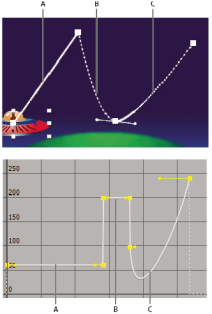
“合成”面板中运动路径(上图)与图表编辑器中速度图表(下图)的对比
A. 点之间越紧密表示速度越低(上图);速度不变(下图)。 B. 点之间的距离越远表示速度越快(上图);速度不变(下图)。 C. 点间距不一致表示变化的速度(上图);速度降低,然后提高(下图)。
有关关键帧差值的信息,请参阅关键帧插值。
以下因素影响属性值的变化速度:
“时间轴”面板中关键帧之间的时间差值。关键帧之间的时间间隔越短,图层必须变化得越快以便到达下一个关键帧值。如果间隔越长,则图层变化越缓慢,因为它必须在较长的一段时间内完成变化。您可以通过沿着时间轴向前或向后移动关键帧来调整变化速率。
邻近关键帧值之间的差值。关键帧值之差越大(例如 75% 和 20% 不透明度之差),生成的变化速率越大;值之差越小(例如 30% 和 20% 不透明度之差),生成的变化速率越小。您可以通过增大或减小某个关键帧图层属性的值来调整变化速率。
- 应用于关键帧的插值类型。例如,当关键帧设置为线性插值时很难通过该关键帧使值平滑地变化,但您可以随时切换为“贝塞尔曲线”插值,以通过关键帧提供平滑的变化。如果使用“贝塞尔曲线”插值,则可以使用方向手柄以更精确的方式调整变化速率。
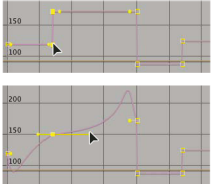
线性插值(上图)引起急剧的变化;贝塞尔曲线插值(下图)生成平滑的变化。

